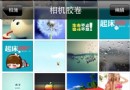iphone6怎麼隱藏圖標
編輯:關於IOS教程
1、拖動任意文件夾到主屏幕
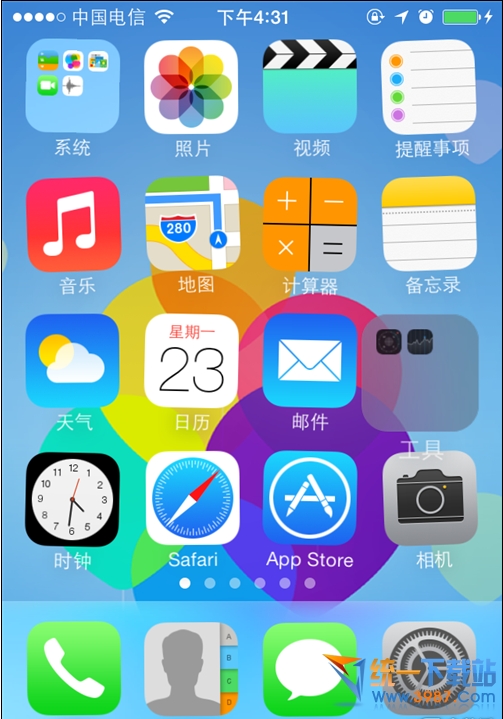
長按任意程序圖標進入桌面編輯狀態,拖動任意文件夾到主屏幕上,同時確保主屏幕為滿屏狀態。
也就是說,我們需要把主屏幕填滿,並且主屏幕中需要放至一個文件夾。
2、拖動需要隱藏的應用到Dock上
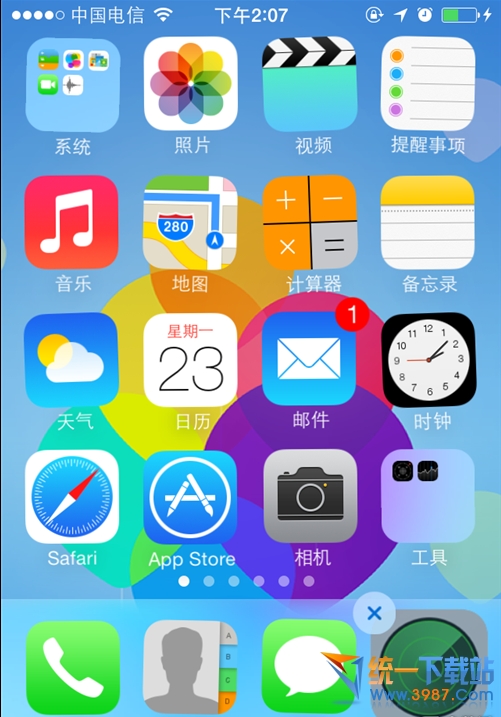
隨後,我們把需要隱藏的應用或文件夾放到Dock上。本文以“查找我的iPhone”為例,如圖所示,現在筆者已經將其放至在Dock上了。
3、快速雙擊Home鍵之後按住軟件圖標
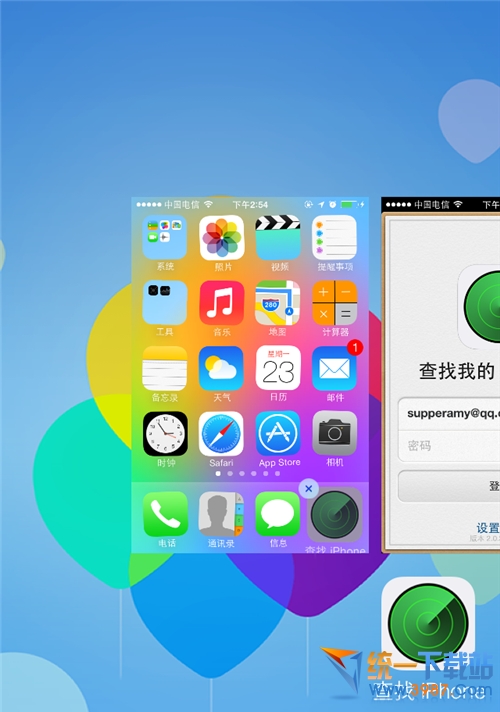
將需要隱藏的軟件放至到Dock後,我們需要快速雙擊Home鍵,然後立馬按住需要隱藏的軟件。這樣才能實現按住圖標的同時打開任務管理。初次嘗試可能會比較困難,多嘗試幾次就可以了!
4、返回到主屏幕
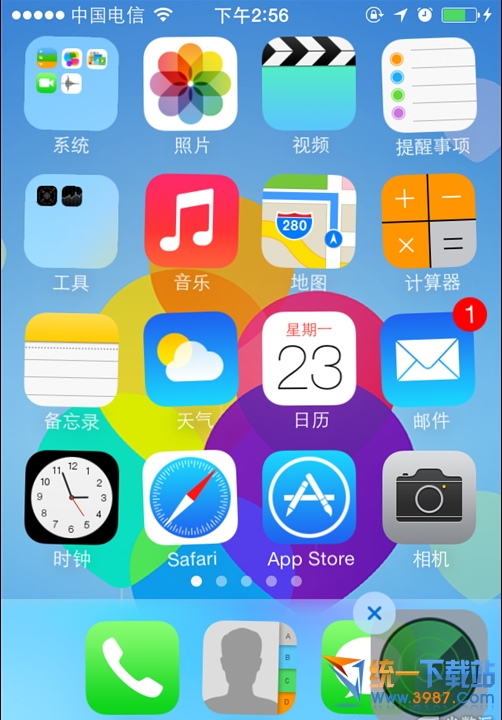
成功啟動任務管理器後,我們點擊多任務管理的第一個卡片返回到主屏幕。這時候,你會發現,方才按住的圖標變大變暗了!
5、打開主屏幕的文件夾
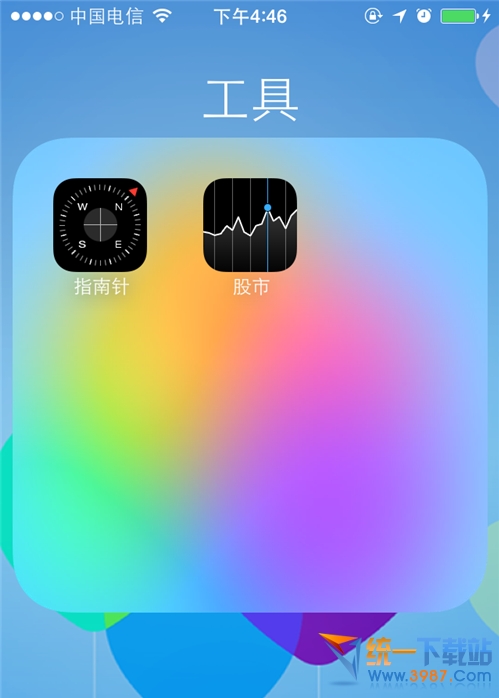
打開剛才第一步放至到主屏幕的文件夾,然後點擊屏幕其余空白位置,將文件夾關閉!
6、點擊Home鍵
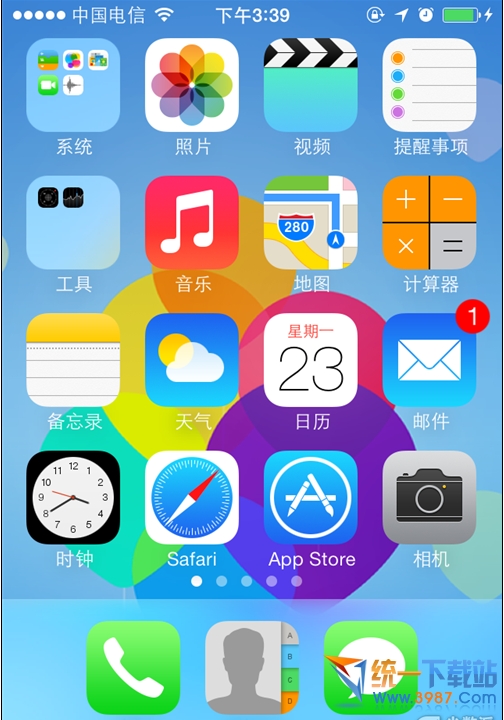
最後,點擊一次Home鍵,軟件就自動隱藏了!
演示操作:
#FormatImgID_6#
注意事項
1、如需恢復已隱藏的應用或文件夾,重啟你的iOS設備即可!
2、結合第一點,也就是說,通過這個方法隱藏的應用在重啟手機後將會再次出現!
總結
雖然通過該方法隱藏的應用在重啟手機之後就會失效,但從另一個角度來說,這也大大降低了用戶的嘗試成本,非常適合單純喜歡折騰的同學!當然,如果你不介意每次重啟手機後都要重新隱藏,或者你的手機從不關機,那麼你也可以嘗試一下,用來隱藏用不著又無法卸載的系統應用也是個不錯的選擇。
相關文章
+- iOS獲得以後裝備型號等信息(全)包括iPhone7和iPhone7P
- xcode8提交ipa掉敗沒法構建版本成績的處理計劃
- Objective-C 代碼與Javascript 代碼互相挪用實例
- iOS開辟之UIPickerView完成城市選擇器的步調詳解
- iPhone/iPad開辟經由過程LocalNotification完成iOS准時當地推送功效
- iOS法式開辟之應用PlaceholderImageView完成優雅的圖片加載後果
- iOS Runntime 靜態添加類辦法並挪用-class_addMethod
- iOS開辟之用javascript挪用oc辦法而非url
- iOS App中挪用iPhone各類感應器的辦法總結
- 實例講授iOS中的UIPageViewController翻頁視圖掌握器
- IOS代碼筆記UIView的placeholder的後果
- iOS中應用JSPatch框架使Objective-C與JavaScript代碼交互
- iOS中治理剪切板的UIPasteboard粘貼板類用法詳解
- iOS App開辟中的UIPageControl分頁控件應用小結
- 詳解iOS App中UIPickerView轉動選擇欄的添加辦法